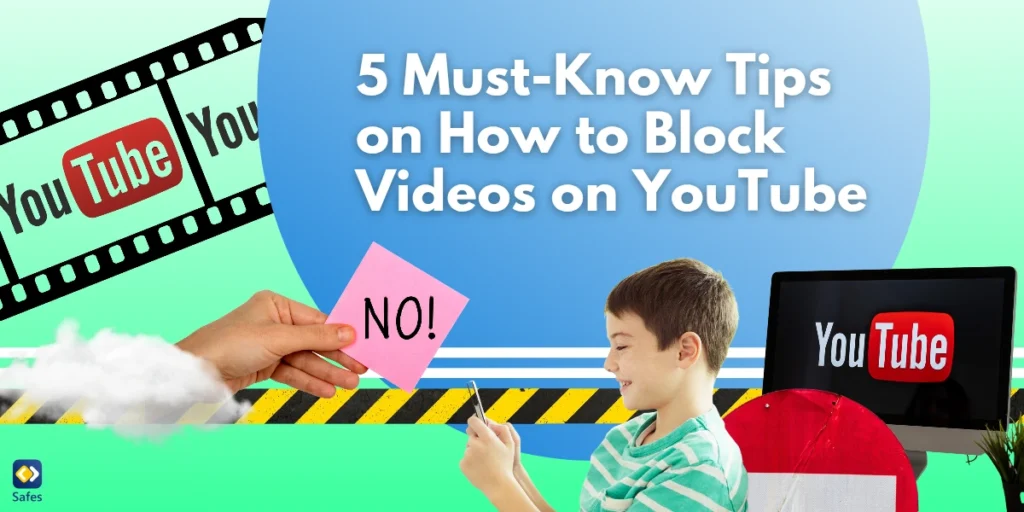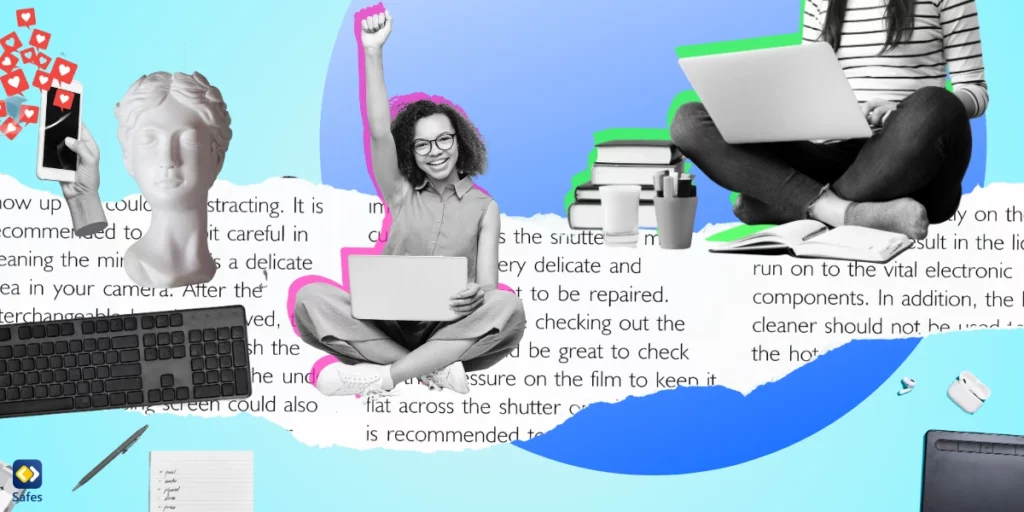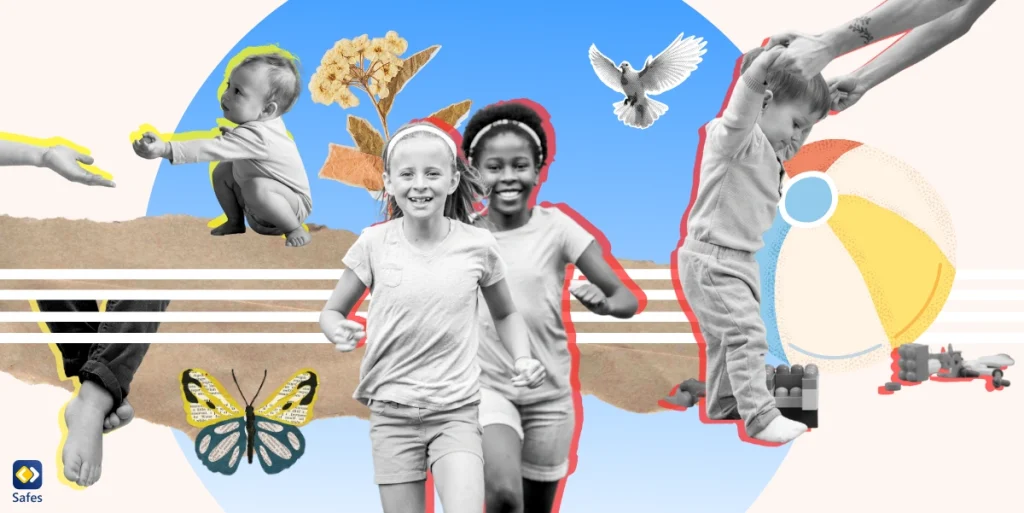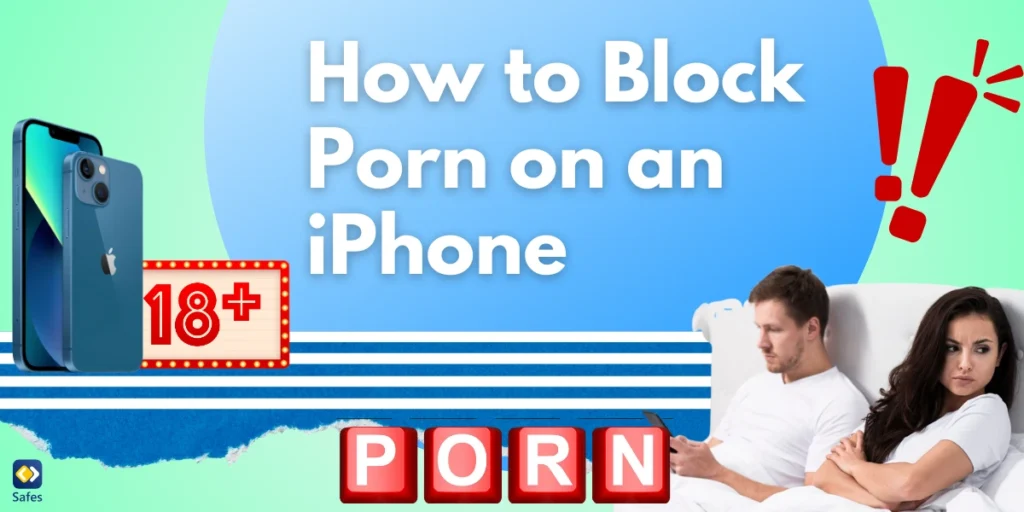Im heutigen digitalen Zeitalter ist YouTube für Eltern ein zweischneidiges Schwert. Es bietet zwar pädagogische Inhalte, stellt aber auch eine Plattform dar, auf der Kinder auf schädliche Inhalte stoßen können. Zu lernen, wie man Videos auf YouTube blockiert, ist eine wichtige Fähigkeit für Eltern, die ihre Kinder vor unangemessenen Inhalten schützen möchten. Dieser Blog führt Sie durch alle Möglichkeiten, YouTube zu einem sichereren Ort für Ihre Kinder zu machen, unabhängig davon, ob sie die App, einen Browser oder YouTube Kinder gebrauchen.
Download and Start Your Free Trial of the Safes Parental Control App
Warum sollten Eltern Videos auf YouTube blockieren?
YouTube ist eine reichhaltige Quelle für kreative, unterhaltsame und lehrreiche Inhalte. Allerdings enthält es auch Material für Erwachsene, Werbung und potenziell schädliche Inhalte, die für Kinder möglicherweise nicht geeignet sind. Obwohl die Algorithmen von YouTube versuchen, unangemessene Videos herauszufiltern, sind sie alles andere als perfekt.
Als Eltern ist es wichtig, die Inhalte zu kontrollieren, auf die Ihr Kind zugreift. Dank der riesigen Bibliothek von YouTube können Kinder problemlos von Lehrvideos zu solchen wechseln, die ungesundes Verhalten fördern. Laut Forschung, Exposition gegenüber toxische Gemeinschaften oder Fälle von Online-Mobbing auf YouTube kann die psychische Gesundheit Ihres Kindes nachhaltig beeinträchtigen. Das Blockieren solcher Inhalte trägt zu einem sichereren und positiveren Online-Erlebnis bei.
Wie kann ich YouTube-Videos im eingeschränkten Modus blockieren?
Eine der einfachsten Möglichkeiten, unangemessene Inhalte auf YouTube einzuschränken, ist die Aktivierung des eingeschränkten Modus. Diese Funktion filtert Videos heraus, die als für Erwachsene oder für jüngere Zuschauer ungeeignet gekennzeichnet sind.
So aktivieren Sie den eingeschränkten Modus:
- In der YouTube App:
- Öffnen Sie die YouTube-App und tippen Sie oben rechts auf das Profilsymbol.
- Navigieren Sie zu „Einstellungen“ und wählen Sie dann „Allgemein“ aus.
- Aktivieren Sie den „Eingeschränkten Modus“, um ihn zu aktivieren.
- In einem Webbrowser:
-
- Scrollen Sie zum Ende der YouTube-Startseite.
-
- Suchen Sie nach der Option „Eingeschränkter Modus“ und wählen Sie „Eingeschränkten Modus aktivieren“ aus.
Der eingeschränkte Modus ist zwar nützlich, aber nicht narrensicher. Einige unangemessene Videos können dennoch durchkommen. Betrachten Sie ihn daher eher als ersten Schritt denn als vollständige Lösung.
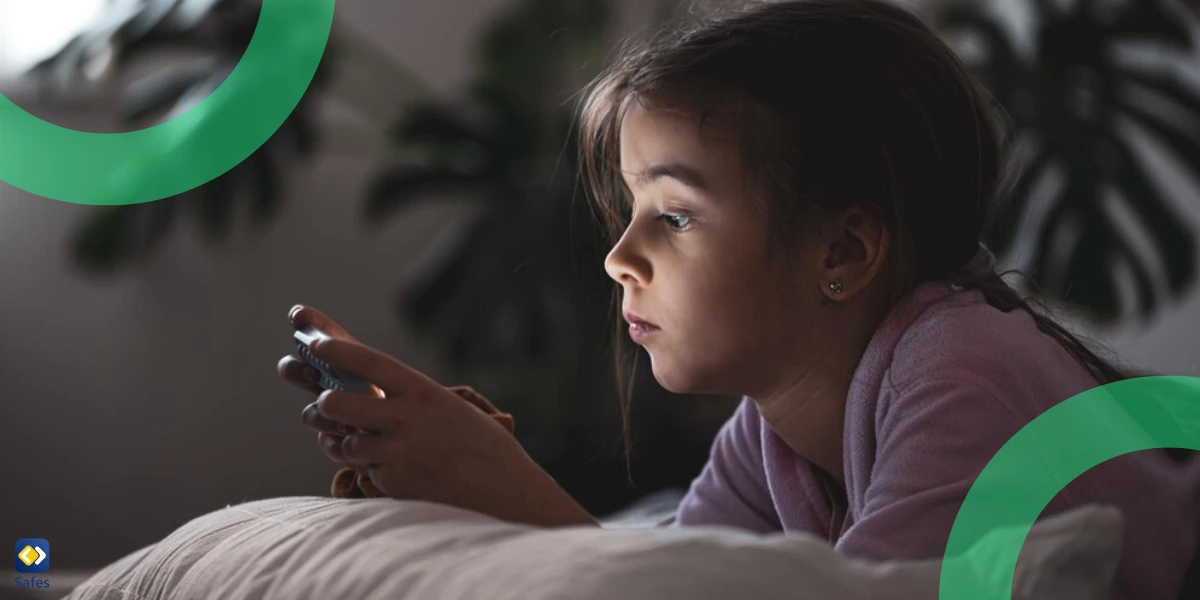
So blockieren Sie bestimmte Videos auf YouTube (App und Browser)
Das Blockieren einzelner Videos ist wichtig, wenn Ihr Kind immer wieder auf unangemessene Inhalte stößt. YouTube bietet zwar keine integrierte Funktion zum direkten Blockieren bestimmter Videos, es gibt jedoch mehrere Möglichkeiten, bestimmte Videos auf YouTube zu blockieren:
- Verwenden von YouTube Kids: Mit dieser App können Sie das Seherlebnis kuratieren. Um ein Video oder einen Kanal zu blockieren, tippen Sie auf das Drei-Punkte-Menü neben dem Video und wählen Sie „Dieses Video blockieren“ oder „Diesen Kanal blockieren“.
- In der Haupt-YouTube-App: Sie können Videos zwar nicht direkt blockieren, aber Sie können den Algorithmus beeinflussen. Tippen Sie bei Videos, die Ihnen nicht gefallen, auf „Nicht interessiert“ und wählen Sie „Kanal nicht empfehlen“, um unangemessene Kanäle aus den Vorschlägen zu entfernen.
- Meldung schädlicher Inhalte: Wenn Sie auf ein schädliches Video stoßen, können Sie es melden, indem Sie auf die drei Punkte in der oberen rechten Ecke des Videos tippen und „Melden“ auswählen.
- In einem Webbrowser: Mithilfe von Kindersicherungen oder Browsererweiterungen können Sie den Zugriff auf bestimmte Videos oder Kanäle einschränken. Darüber hinaus können Sie schädliche Videos melden, indem Sie auf die drei Punkte neben dem Video klicken und „Melden“ auswählen.
Dieser Ansatz stellt sicher, dass Sie sowohl in der App- als auch in der Browserversion von YouTube mehrere Optionen zum Blockieren schädlicher Inhalte haben.
So blockieren Sie empfohlene Videos auf YouTube
Empfohlene Videos können Ihr Kind oft in ein unbeobachtetes Kaninchenloch führen. Glücklicherweise können Sie den Algorithmus steuern:
- Videos als unerwünscht markieren: Tippen Sie bei einem vorgeschlagenen Video auf das Drei-Punkte-Menü und wählen Sie „Kein Interesse“.
- Kanäle aus Empfehlungen entfernen: Nachdem Sie „Kein Interesse“ ausgewählt haben, wählen Sie „Kanal nicht empfehlen“ für Kanäle, die Sie unangemessen finden.
Diese Funktion trainiert den Algorithmus, Ihnen keine Inhalte vorzuschlagen, die Sie ablehnen, und sorgt so für ein sichereres Surferlebnis.
So blockieren Sie Inhalte auf YouTube mithilfe der Kindersicherung
Aktivieren Kindersicherung auf YouTube ist eine der effektivsten Möglichkeiten, unangemessene Inhalte herauszufiltern und Ihrem Kind ein sichereres Fernseherlebnis zu bieten. Die meisten modernen Geräte verfügen über integrierte Kindersicherungen, die wie folgt konfiguriert werden können:
-
- Gehen Sie zu „Einstellungen“ > „Digitales Wohlbefinden und Kindersicherung“.
-
- Erstellen Sie für Ihr Kind ein beaufsichtigtes Konto und legen Sie Grenzen fest.
-
- Öffnen Sie „Einstellungen“ > „Bildschirmzeit“ > „Inhalts- und Datenschutzbeschränkungen“.
-
- Schränken Sie YouTube ein oder legen Sie spezifische Anzeigerichtlinien fest.
Mithilfe der Kindersicherung können Sie die Plattform an das Alter und den Reifegrad Ihres Kindes anpassen.

So verwenden Sie Drittanbieter-Apps, um Videos auf YouTube zu blockieren
Dritte Seite Apps zur Kindersicherung bieten leistungsstarke Lösungen zum effektiven Blockieren von YouTube-Kanälen und -Videos. Beliebte Apps wie Safes bieten Eltern detaillierte Kontrollen, um sowohl die Bildschirmzeit als auch die Inhalte präzise zu verwalten. Zusätzlich zur Inhaltsblockierung enthalten diese Apps Tools zur Begrenzung der Bildschirmzeit und sind somit eine effektive Möglichkeit, zu verhindern, dass YouTube-Sucht.
Wie funktionieren Safes?
Safes wurde entwickelt, um Eltern dabei zu helfen, die YouTube-Aktivitäten ihrer Kinder zu überwachen. Mit Safes können Sie:
- Blockieren Sie ganze YouTube-Kategorien, Videos oder Kanäle.
- Überwachen Sie in Echtzeit, was Ihr Kind sieht.
- Legen Sie Anzeigepläne fest, um die Bildschirmzeit auszugleichen.
Warum Safes Ihre bevorzugte App zum Blockieren von YouTube-Videos ist
Wenn Sie sich fragen, wie Sie Videos in der YouTube-App blockieren können, bietet Safes eine Komplettlösung. Diese Kindersicherungs-App funktioniert nahtlos auf beiden Android und iOS Geräte und gewährleistet so Flexibilität für Eltern.
Das zeichnet Safes aus:
- Benutzerfreundliches Interface: Sie können Videos oder Kanäle ganz einfach mit nur wenigen Fingertipps blockieren.
- Anpassbare Einschränkungen: Passen Sie das Erlebnis an die Bedürfnisse Ihres Kindes an.
- Echtzeitüberwachung: Bleiben Sie über die Fernsehaktivitäten Ihres Kindes auf dem Laufenden.
Safes gibt Eltern die Tools an die Hand, die sie brauchen, um ihre Kinder online zu schützen. Sind Sie bereit, es auszuprobieren? Starten Sie Kostenlose Testversion heute und erleben Sie Seelenfrieden.
Wie blockiere ich Inhalte auf YouTube? Ein anderer Ansatz zur Inhaltskontrolle
Anstatt sich ausschließlich auf digitale Tools zum Blockieren von Inhalten zu verlassen, ist es wichtig, mit Ihrem Kind zu interagieren und gesunde Gewohnheiten für die Nutzung von YouTube zu etablieren. Tools wie Kindersicherung und Inhaltsblockierung sind zwar wirksam, aber es ist ebenso wichtig, eine offene Kommunikation zu fördern und alternative Aktivitäten anzubieten.
So können Sie Inhalte alternativ blockieren:
- Sprechen Sie mit Ihren Kindern über YouTube-Inhalte: Sprechen Sie zunächst mit Ihrem Kind über die Arten von Inhalten, die es auf YouTube finden kann. Erklären Sie ihm, was angemessen ist und was nicht, und ermutigen Sie Ihr Kind, sich an Sie zu wenden, wenn es auf etwas Verstörendes stößt. Diese Gespräche legen den Grundstein für Vertrauen und Verständnis.
- Legen Sie klare Grenzen und Regeln fest: Legen Sie klare Richtlinien fest, welche Inhalte angesehen werden dürfen und wie viel Zeit auf YouTube verbracht werden darf. Sprechen Sie das unbedingt gemeinsam mit Ihrem Kind an, damit es sich in den Prozess eingebunden fühlt.
- Fördern Sie Aktivitäten abseits des Bildschirms: Bieten Sie Ihrem Kind viele Alternativen zu YouTube, die Kreativität und soziale Interaktion fördern. Denken Sie an Brettspiele, Lesen oder Aktivitäten im Freien, um lustige und unvergessliche Momente zu schaffen. Dies verringert die Versuchung, übermäßig viel Zeit auf YouTube zu verbringen, und fördert einen ausgewogenen Lebensstil.
- Erstellen Sie gemeinsame Fernsehzeiten für die ganze Familie: Nehmen Sie sich Zeit, damit die Familie gemeinsam YouTube schaut. So können Sie nicht nur überwachen, was Ihr Kind sieht, sondern auch positive Sehgewohnheiten fördern. Sie können sogar gemeinsam Lerninhalte auswählen und so das Ganze zu einem unterhaltsamen Lernerlebnis machen.
- Förderung der digitalen Kompetenz: Bringen Sie Ihrem Kind Online-Sicherheit und die Bedeutung des digitalen Wohlbefindens bei. Indem Sie sein kritisches Denken entwickeln, ist es besser in der Lage, verantwortungsbewusst auf der Plattform zu navigieren und unangemessene Inhalte selbst zu vermeiden.
Fazit: YouTube für Kinder sicher machen
Zusammenfassend lässt sich sagen, dass das Blockieren von Videos auf YouTube entscheidend ist, um Ihr Kind vor schädlichen Inhalten zu schützen. Es ist jedoch nur ein Teil der Lösung. Die Kombination von Tools wie dem eingeschränkten Modus, YouTube Kids, Kindersicherungen und Apps wie Safes mit offener Kommunikation, klaren Grenzen und der Förderung von Aktivitäten abseits des Bildschirms trägt zu einem sichereren Online-Erlebnis bei. Indem Sie Technologie mit positiver Erziehung in Einklang bringen, können Sie sicherstellen, dass Ihr Kind YouTube verantwortungsbewusst genießt und gleichzeitig die Belastung durch unangemessene Inhalte minimiert.
Your Child’s Online Safety Starts Here
Every parent today needs a solution to manage screen time and keep their child safe online.
Without the right tools, digital risks and excessive screen time can impact children's well-being. Safes helps parents set healthy boundaries, monitor activity, and protect kids from online dangers—all with an easy-to-use app.
Take control of your child’s digital world. Learn more about Safes or download the app to start your free trial today!